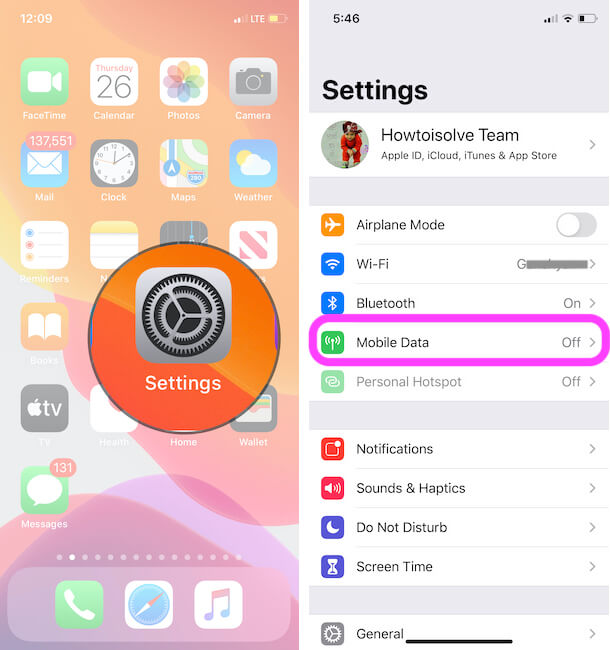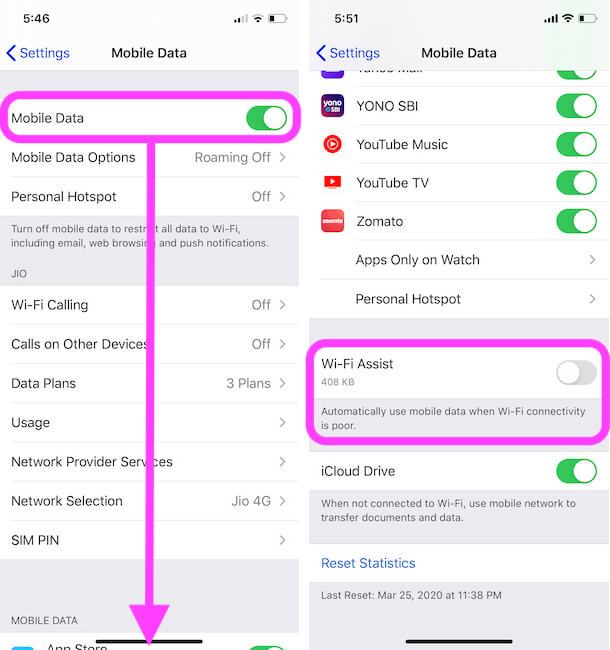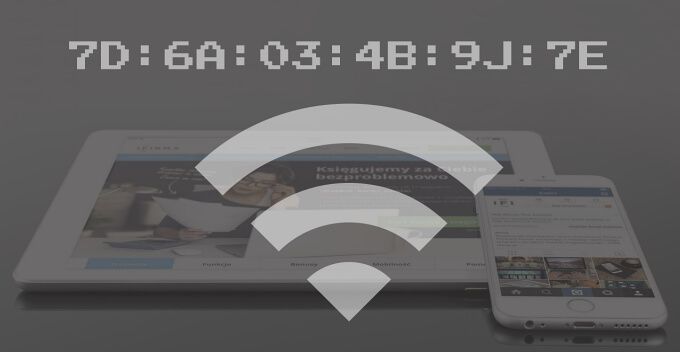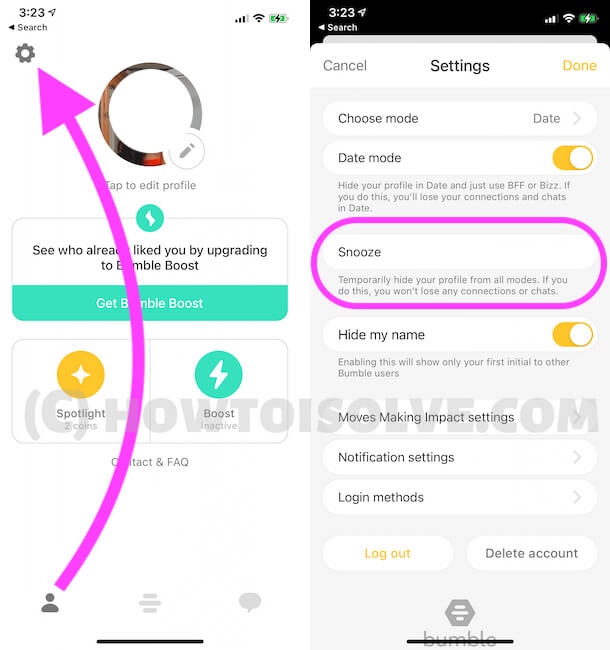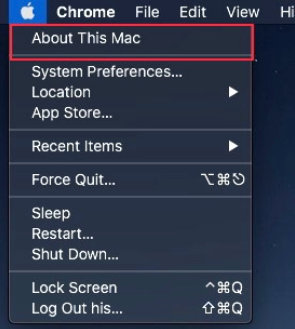Как включить / отключить автоматическое использование мобильных данных по Wi-Fi – слабый
Узнайте, как Выключить iPhone использовать сотовые данные, когда Wi-Fi слабый. Вы ищете меры защиты от ненужного использования сотовых данных на iPhone, iPad? WiFi Assist – полезная функция, если у пользователей нет проблем с использованием мобильных данных. Поскольку медленное соединение будет раздражать поиск или просмотр, в это время ваш iPhone анализирует ситуацию: Backgroud и переключается на мобильные данные без каких-либо действий со стороны пользователя.
Функция WiFi Assist на iPhone не включает мобильные данные. Эта опция включается только тогда, когда мобильные данные включены, но вы используете соединение Wi-Fi.
Многие пользователи iOS обратились к тому, что после обновления своего iPhone / iPad функция Wi-Fi Assist автоматически включается. Так что у некоторых людей определенно возникает вопрос: а где же Wi-Fi Assist на iPhone? Некоторые из них говорят: «Не могу найти помощь Wi-Fi, поскольку мы здесь, чтобы решить проблему помощи Wi-Fi», выполнив следующие шаги, которые позволят вам отключить / выключить помощь Wi-Fi на iPhone.
Выключите iPhone, используйте сотовые данные, когда Wi-Fi слабый: отключите WiFi Assist
Наконец, теперь вы собираетесь отключить / отключить поддержку Wi-Fi на iPhone. Очень легко понять, без риска, без проблем и удобно контролировать использование тарифного плана сотовой связи.
Устройства, поддерживающие Wi-Fi Assist
Более новые iPhone 12, iPhone 12 mini, iPhone 12Pro, iPhone 12 Pro Max, iPhone SE 2, iPhone 11 (Pro Max), iPhone Xr, iPhone XS, iPhone XS Max, iPhone X, iPhone 8 (8 Plus), iPhone 7 ( Plus), iPhone 6S (6S Plus), iPhone 5S, iPhone 4s, iPad (Wi-Fi + Cellular), iPad 3-го поколения (Wi-Fi + Cellular) и iPad mini 1-го поколения (Wi-Fi + Cellular).
- Шаг 1. Запустите приложение «Настройки»> «Прокрутите и коснитесь сотовой связи».

Настройки мобильных данных для iPhone
- Шаг 2.> Переключатель «Включить сотовые данные (мобильные данные)»> Прокрутите экран вниз, пока не появится «Помощник по Wi-Fi».
- Шаг 3. Выключите Wi-Fi Assist. Теперь и прекратите автоматически использовать мобильные данные при плохой связи Wi-Fi.

Отключите WiFi Assist, чтобы остановить автоматическое включение мобильных данных
- Вот и все. (Включите WiFi Assist, если вы хотите автоматически использовать мобильные данные, когда соединение Wi-Fi плохое или перестал работать).
Заметка:
- Wi-Fi Assist не будет автоматически переключаться на сотовую связь, если вы находитесь в роуминге данных.
- Wi-Fi Assist не активирует сторонние приложения, которые транслируют аудио и видео или загружают вложения, такие как приложение электронной почты.
Итак, теперь, пожалуйста, поделитесь своими мыслями и расскажите нам в комментарии, насколько полезно то, что сэкономит деньги или уменьшит использование данных после выключения iPhone, использующего сотовые данные, когда Wi-Fi слабый.